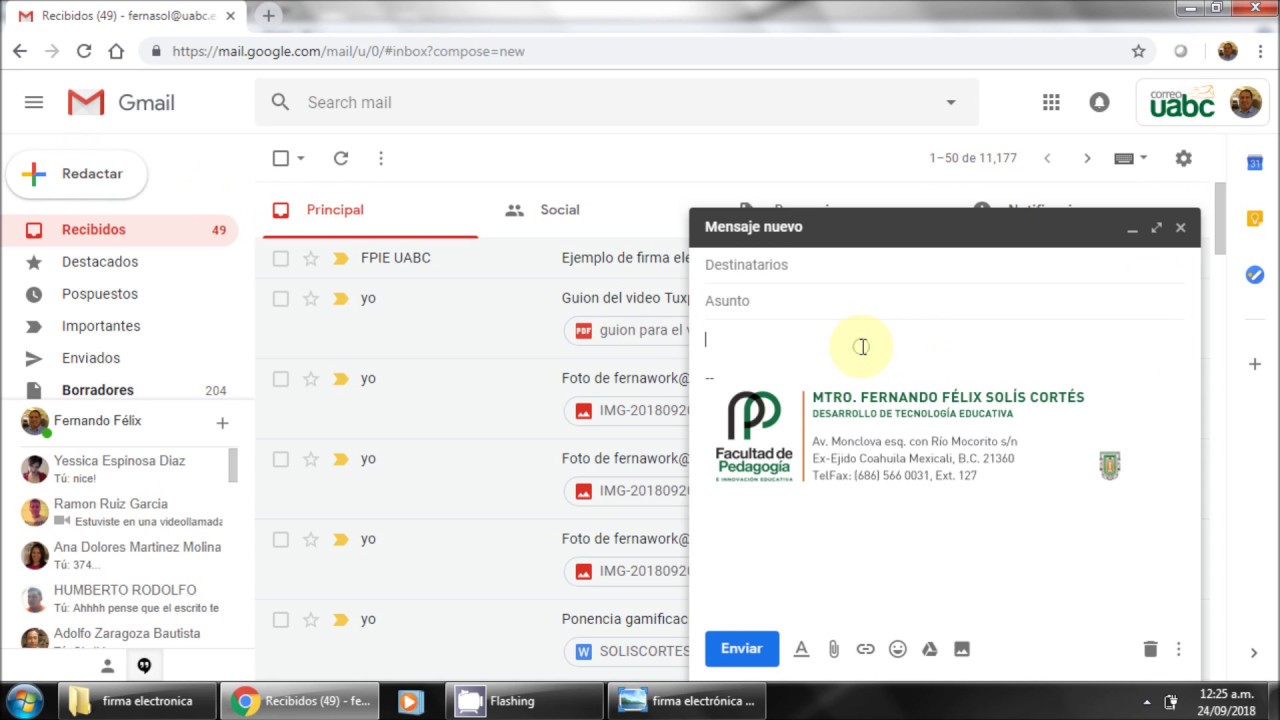
En el mundo de los negocios, la imagen y la comunicación son fundamentales. Por ello, contar con una firma personalizada en nuestros correos electrónicos puede ser un gran diferencial. En este tutorial, aprenderás cómo configurar varias firmas en Gmail de forma sencilla y rápida. Esto te permitirá adaptar tus mensajes a diferentes contextos y establecer una imagen más profesional y personalizada en tus comunicaciones. ¡Comencemos!
Optimiza tu correo electrónico con múltiples firmas en Gmail
Gmail es uno de los servicios de correo electrónico más populares y eficientes que existen. Una de las ventajas de utilizar este servicio es la posibilidad de personalizar nuestras firmas de correo electrónico. La firma es una herramienta que nos permite agregar información importante al final de nuestros correos electrónicos, como nuestro nombre, cargo, empresa, teléfono, redes sociales, entre otros datos.
Sin embargo, ¿qué sucede cuando necesitamos enviar correos electrónicos desde diferentes cuentas o para diferentes propósitos? En ese caso, puede resultar tedioso cambiar manualmente la firma cada vez que escribimos un correo electrónico. Es aquí donde entra la opción de configurar varias firmas en Gmail.
¿Qué son las múltiples firmas en Gmail?
Las múltiples firmas en Gmail son una opción que nos permite crear varias firmas y seleccionar cuál utilizar según nuestras necesidades. De esta forma, podemos personalizar nuestra firma para cada tipo de correo electrónico que enviamos.
¿Cómo configurar varias firmas en Gmail?
Para configurar varias firmas en Gmail, sigue estos sencillos pasos:
1. Inicia sesión en tu cuenta de Gmail.
2. Haz clic en el icono de engranaje en la esquina superior derecha y selecciona «Configuración».
3. Desplázate hacia abajo hasta encontrar la sección «Firma».
4. En la sección «Firma», haz clic en el botón «Crear nueva» para agregar una nueva firma. Puedes crear tantas firmas como necesites.
5. Escribe el texto de tu firma y personaliza su formato utilizando las herramientas de edición.
6. Cuando hayas terminado de crear tu firma, haz clic en «Guardar cambios».
¿Cómo utilizar tus múltiples firmas en Gmail?
Una vez que hayas creado tus múltiples firmas en Gmail, podrás seleccionar cuál utilizar al redactar un nuevo correo electrónico. Para hacerlo, sigue estos pasos:
1. Haz clic en «Redactar» para iniciar un nuevo correo electrónico.
2. En la parte inferior derecha del editor de correo electrónico, haz clic en el icono de «Más opciones» (tres puntos verticales).
3. Selecciona la opción «Insertar firma» y elige la firma que deseas utilizar.
4. Tu firma se insertará automáticamente en el correo electrónico.
Con esta opción, podrás personalizar tus firmas para cada tipo de correo electrónico que envíes, ahorrando tiempo y esfuerzo en el proceso. Sigue los pasos proporcionados y comienza a utilizar esta función en tu cuenta de Gmail hoy mismo.
Maximiza tu presencia en línea con múltiples firmas de correo electrónico en Gmail
Gmail es uno de los servicios de correo electrónico más utilizados en todo el mundo. Es una herramienta fácil de usar, pero que ofrece muchas opciones para personalizar la experiencia del usuario. Una de las características más importantes es la capacidad de crear múltiples firmas de correo electrónico.
¿Por qué es importante tener más de una firma de correo electrónico? La respuesta es simple: para mejorar tu presencia en línea. Las firmas de correo electrónico son una excelente manera de promocionar tu marca personal o empresarial. Al crear varias firmas, puedes adaptarlas a diferentes situaciones y destinatarios, lo que te permite mostrar diferentes aspectos de tu personalidad o negocio.
¿Cómo configurar múltiples firmas en Gmail? Es muy sencillo. Simplemente sigue estos pasos:
1. Abre Gmail y haz clic en el icono de ajustes (engranaje) en la esquina superior derecha.
2. Selecciona «Configuración» en el menú desplegable.
3. Desplázate hasta la sección «Firma» y haz clic en «Crear una firma nueva».
4. Escribe el texto que deseas incluir en la firma y personaliza el formato utilizando las opciones de edición de texto. Puedes agregar imágenes, enlaces y cambiar el tamaño y color del texto.
5. Una vez que hayas terminado de crear tu firma, selecciona la opción «Asignar firma a todos los mensajes salientes» si deseas que se incluya en todos los correos electrónicos que envíes. Si solo deseas utilizar la firma en correos electrónicos específicos, selecciona «Insertar firma antes de la cita» y elige la firma que deseas utilizar en el menú desplegable.
6. Si deseas agregar más firmas, repite los pasos anteriores.
Conclusión La creación de múltiples firmas de correo electrónico en Gmail es una excelente manera de maximizar tu presencia en línea. No solo te permite mostrar diferentes aspectos de tu personalidad o negocio, sino que también muestra tu profesionalismo y atención al detalle. Sigue estos sencillos pasos para crear varias firmas y estarás en camino de mejorar tu marca personal o empresarial.
Maximiza la eficiencia en tu correo electrónico con etiquetas personalizadas en Gmail
Si eres como la mayoría de las personas, probablemente recibes un montón de correos electrónicos cada día. Y si no tienes una estrategia para manejar tus correos electrónicos, es probable que te encuentres inundado de correos no leídos y importantes mensajes perdidos.
Una forma de ayudar a mantener tu bandeja de entrada organizada es mediante el uso de etiquetas personalizadas en Gmail. Las etiquetas son una forma de categorizar tus correos electrónicos para que puedas encontrarlos más fácilmente y mantener un seguimiento de los mensajes importantes.
Para crear una etiqueta personalizada en Gmail, simplemente haz clic en la opción «etiquetas» en el menú de la izquierda de tu bandeja de entrada. A continuación, haz clic en «crear una nueva etiqueta». Puedes nombrar la etiqueta lo que quieras, como «trabajo», «familia» o «facturas».
Una vez que hayas creado la etiqueta, puedes aplicarla a cualquier correo electrónico haciendo clic en el botón «etiquetas» en la parte superior de la pantalla mientras estás en el correo electrónico. También puedes aplicar etiquetas a varios correos electrónicos a la vez seleccionándolos y haciendo clic en el botón «etiquetas».
Con etiquetas personalizadas, puedes filtrar tu bandeja de entrada para que solo muestre correos electrónicos con una etiqueta específica. Por ejemplo, si tienes una etiqueta de «trabajo», puedes filtrar tu bandeja de entrada para que solo muestre correos electrónicos relacionados con el trabajo.
Además, puedes configurar reglas para que los correos electrónicos se etiqueten automáticamente. Por ejemplo, puedes configurar una regla para que todos los correos electrónicos de tu jefe se etiqueten automáticamente como «trabajo». Esto te ahorrará tiempo y te ayudará a mantener tu bandeja de entrada organizada.
Te permiten categorizar tus correos electrónicos para que puedas encontrarlos más fácilmente y mantener un seguimiento de los mensajes importantes. Así que, si estás buscando una forma de mantener tu bandeja de entrada organizada, ¡prueba las etiquetas personalizadas en Gmail hoy mismo!
Mejora la presentación de tu correo electrónico en Gmail con un logo personalizado
Si eres un usuario frecuente de correo electrónico, sabrás que la presentación de tus mensajes puede marcar la diferencia entre ser tomado en serio o ser ignorado. Gmail, el popular servicio de correo electrónico de Google, ofrece múltiples opciones de personalización para que puedas crear correos electrónicos atractivos y profesionales. En este artículo, te enseñaremos cómo configurar un logo personalizado para tus correos electrónicos en Gmail.
Para empezar, necesitarás tener un logo en formato de imagen. Este logo debe ser de alta calidad y estar en un formato que sea compatible con Gmail. Una vez que tengas el logo que deseas utilizar, sigue estos sencillos pasos:
Paso 1: Inicia sesión en tu cuenta de Gmail y haz clic en el icono de configuración en la esquina superior derecha de la pantalla. Selecciona «Ver todas las configuraciones» en el menú desplegable.
Paso 2: Desplázate hasta la sección «Firma» y haz clic en el botón «Crear una firma nueva». En esta sección, puedes crear una firma personalizada para tus correos electrónicos.
Paso 3: En el cuadro de texto de la firma, utiliza la herramienta de edición para agregar tu logo personalizado. Selecciona el icono de imagen y carga la imagen de tu logo desde tu dispositivo.
Paso 4: Una vez que hayas cargado tu logo, asegúrate de ajustar la configuración de tamaño y ubicación para que se ajuste correctamente a tu firma.
Paso 5: Guarda tu firma personalizada y verifica que se haya agregado correctamente a tus correos electrónicos.
Con estos sencillos pasos, podrás agregar un logo personalizado a tus correos electrónicos en Gmail y mejorar su presentación. Ten en cuenta que, para obtener los mejores resultados, debes asegurarte de que tu logo sea de alta calidad y que se ajuste correctamente a tu firma.
Además de agregar un logo personalizado, también puedes configurar varias firmas en Gmail para diferentes situaciones. Por ejemplo, puedes crear una firma profesional para correos electrónicos de trabajo y una firma más informal para correos electrónicos personales. Para hacerlo, simplemente sigue los mismos pasos que hemos descrito anteriormente para crear múltiples firmas personalizadas.
Con la herramienta de firma personalizada de Gmail, puedes agregar un logo personalizado y crear múltiples firmas para diferentes situaciones. ¡Prueba estas opciones de personalización y sorprende a tus contactos con correos electrónicos atractivos y profesionales!
